Última actualización: octubre 22, 2022
6.3.1.7 Práctica de laboratorio: dibuje un diagrama de flujo para el proyecto (Versión para instructor)
Nota para el instructor: El color de fuente rojo o las partes resaltadas en gris indican texto que solamente aparece en la copia del instructor.
Objetivos
- Enumere los pasos del proyecto
- Dibuje el diagrama de flujo
Aspectos básicos/situación
Los diagramas de flujo son diagramas utilizados para representar procesos o flujos de trabajo. Con los beneficios de las diferentes formas, los cuadros y las flechas de conexión, el diagrama de flujo representa el flujo de la solución a un problema determinado. Los diagramas de flujo se usan comúnmente para representar programas, algoritmos o cualquier proceso pedido en varias disciplinas. Los diagramas de flujo generalmente se crean antes de iniciar un proceso o escribir una aplicación para detectar posibles problemas lógicos antes de su implementación.
Los diagramas de flujo pueden dibujarse a mano o crearse con un número de paquetes, entre ellos, aplicaciones de Microsoft Office, LibreOffice, GoogleDocs y varias aplicaciones web como draw.io.
Algunos de los símbolos del diagrama de flujo más comunes se muestran en el diagrama junto con el fin previsto para cada símbolo. Las líneas con flechas muestran el flujo de los procesos.
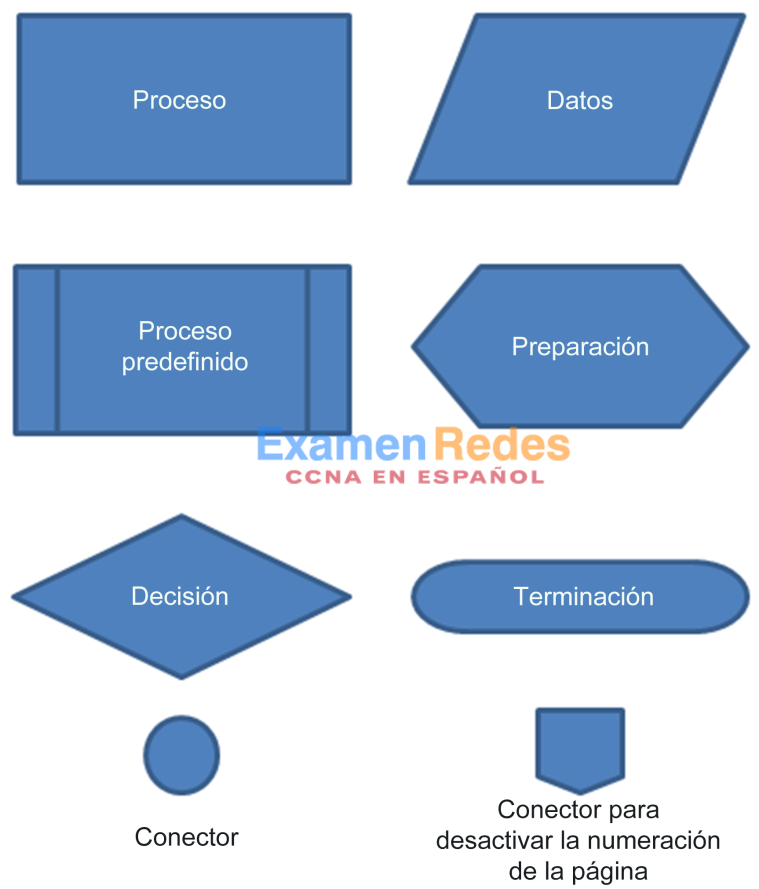
Parte 1: Enumere los pasos del proyecto
En una futura actividad de laboratorio, usaremos los componentes de IdC para registrar el amanecer y el atardecer como evento del calendario de Google. Para replantear el problema: desarrolle un dispositivo que pueda detectar la cantidad de luz exterior y decidir si se trata del amanecer o atardecer. Este dispositivo adoptará una acción específica cuando detecte el amanecer o el atardecer.
Deben determinarse los pasos básicos de desarrollo del proyecto de IdC para crear el diagrama de flujo del proceso.
Paso 1: Enumere los pasos para completar el proyecto.
a. Configure la fórmula IFTTT (si sucede esto, entonces).
b. Determine si existe una cuenta.
c. Cree una cuenta si no existe ninguna.
d. Inicie sesión en la cuenta de IFTTT.
e. Cree las fórmulas Amanecer y Atardecer para registrar un evento en el calendario de Google.
f. Diseñe y desarrolle el circuito electrónico para detectar los niveles de luz.
g. Cree y ejecute una aplicación que lea los niveles de luz.
h. Lea el actual nivel del luz.
i. Compruebe si el nivel de luz supera el umbral predefinido.
j. Active Amanecer si el umbral es superior y no está activado.
k. Espere 1 segundo para la próxima lectura.
l. Active Atardecer si la lectura anterior detectó luz y no se ha activado.
m. Espere 1 segundo para la próxima lectura.
n. Continúe con el bucle mientras se ejecute la aplicación.
Parte 2: Dibuje el diagrama de flujo
Paso 1: Cree un nuevo diagrama de flujo
a. Navegue a https://www.draw.io.
b. Elija un método preferido para guardar el diagrama.
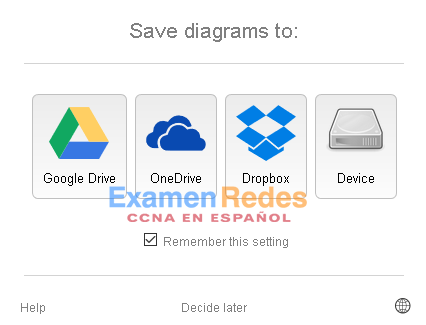
c. Haga clic en Crear diagrama nuevo.
d. Elija un nombre apropiado para el diagrama.
Paso 2: Seleccione los símbolos adecuados y etiquételos en la primera página.
a. En el menú diagrama de flujo, elija el símbolo Terminator y establezca el texto en Iniciar.
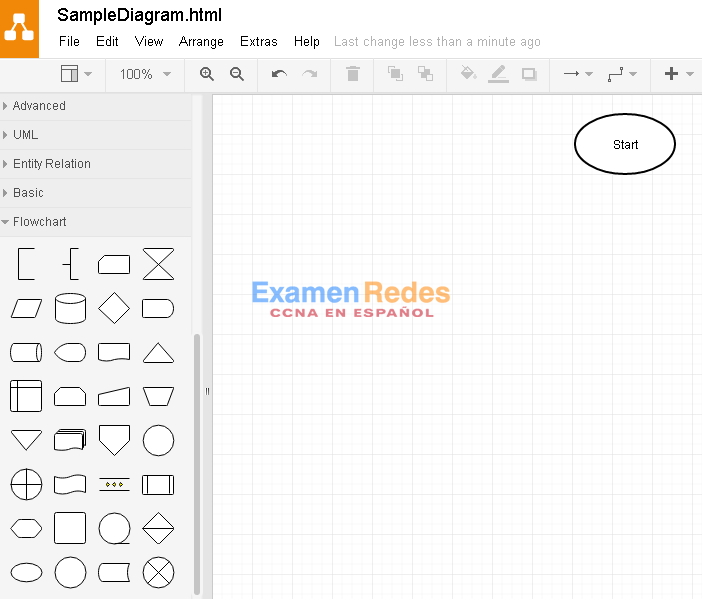
b. 
c. Elija el símbolo Proceso, céntrelo debajo del símbolo Inicio y establezca el texto en Configurar fórmulas IFTTT.

d. Elija el símbolo Decisión y céntrelo debajo del símbolo previo Proceso. Cambie el texto a “¿Existe la cuenta?”

e. Elija el símbolo Proceso y céntrelo debajo del símbolo Decisión. Cambie el texto a “Iniciar sesión en la cuenta de IFTTT”.

f. Elija otro símbolo Proceso y céntrelo a la izquierda del símbolo Decisión. Elija el texto “Crear cuenta de IFTTT”.

g. Elija el símbolo Proceso y céntrelo debajo de Proceso para iniciar sesión en la cuenta de IFTTT. Cambie el texto a “Crear fórmulas Amanecer/Atardecer”.
h. Conecte los símbolos con flechas para que sean similares al diagrama de flujo que se muestra y añada el texto para las decisiones sí/no.
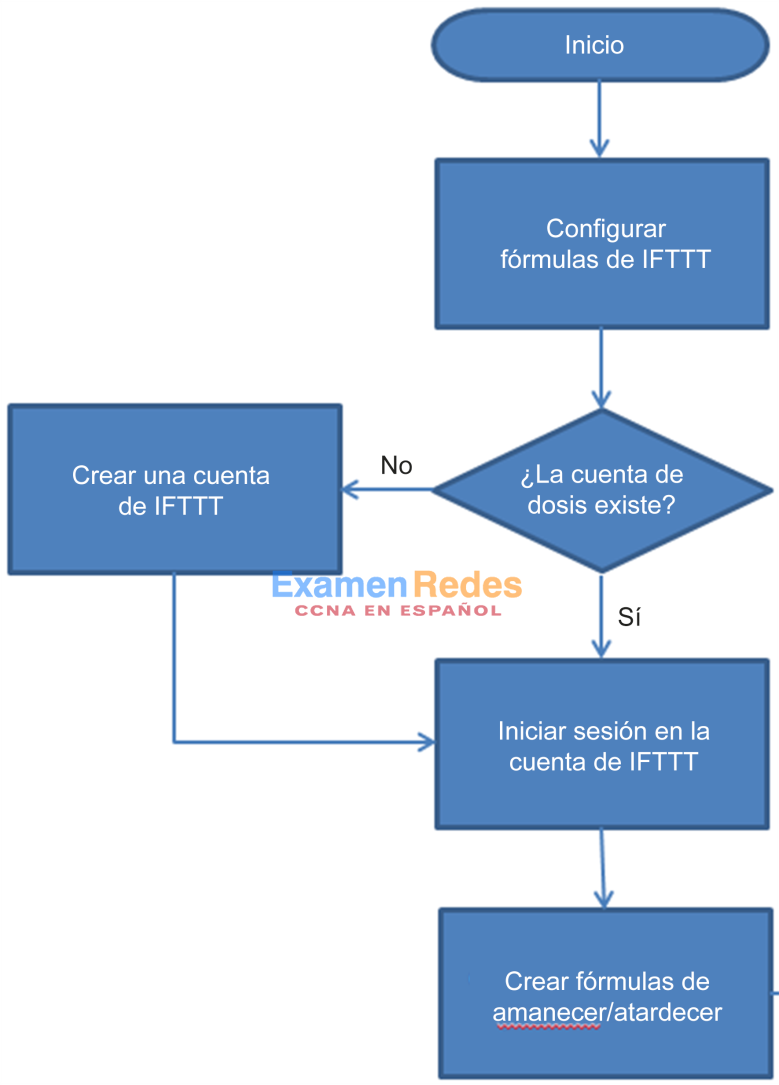
i. Elija dos símbolos más de Proceso y cambie el texto a “Diseñar y construir circuito” y “Crear y ejecutar aplicación”.
j. Para que las cosas sean legibles, elija Conector para desactivar la numeración de la página, céntrelo debajo del último símbolo Proceso añadido y conecte las flechas como se muestra en el gráfico.

Diagrama de flujo de la página 1 completado con símbolo Continuación
Paso 3: Complete la segunda página del diagrama de flujo.
a. Inicie una nueva página con otro Conector para desactivar la numeración de la página y centre un Conector directamente debajo. El Conector se utilizará para iniciar un bucle dentro del diagrama de flujo.
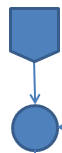
b. Elija el símbolo Datos y céntrelo debajo del Conector Cambie el texto a “Leer nivel de luz”.

c. Elija el símbolo Decisión y céntrelo debajo del anterior símbolo Datos. Cambie el texto a “¿Es el nivel > al umbral?”

d. Elija dos símbolos Decisión más y centre uno directamente debajo del símbolo previo Decisión y el otro a la derecha. Cambie el texto al que se muestra en el diagrama.
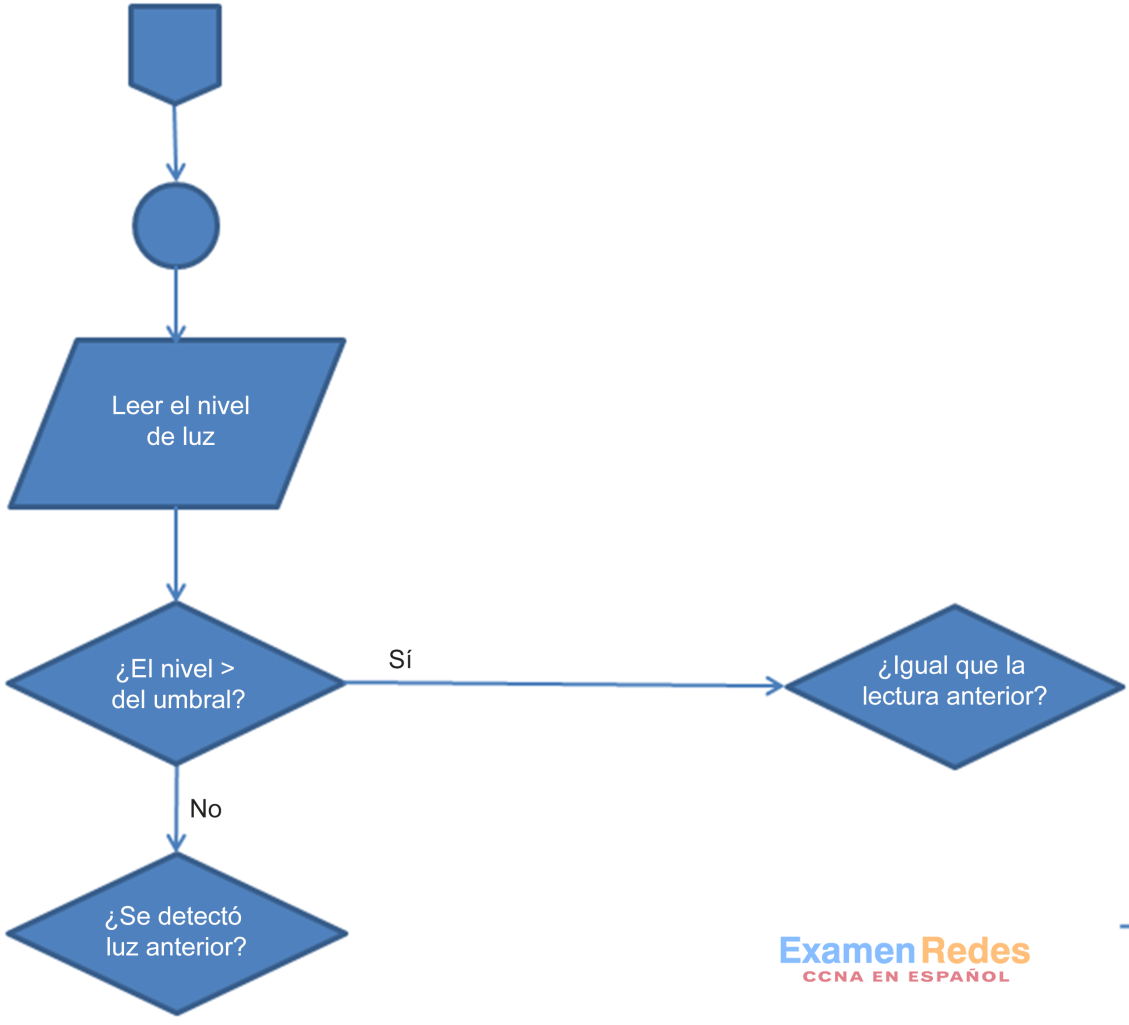
e. Elija el símbolo Proceso predefinido y céntrelo a la derecha del símbolo de decisión Luz previa detectada. Cambie el texto como se muestra.
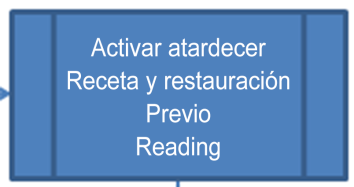
Nota: el proceso predefinido se seleccionó debido a que las fórmulas ya están configuradas en IFTTT.
f. Elija el símbolo Proceso predefinido y céntrelo debajo del símbolo de decisión Igual que la lectura anterior. Cambie el texto como se muestra.
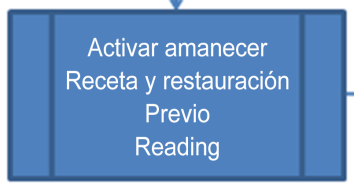
g. Elija el símbolo Proceso y colóquelo a la derecha del símbolo de decisión Igual que la lectura anterior. Cambie el texto a “Espere 1 segundo”.
h. Elija un Conector y céntrelo debajo del símbolo Proceso
i. Conecte todos los símbolos con líneas de flecha como se muestra en el diagrama y etiquete las decisiones como se indica.
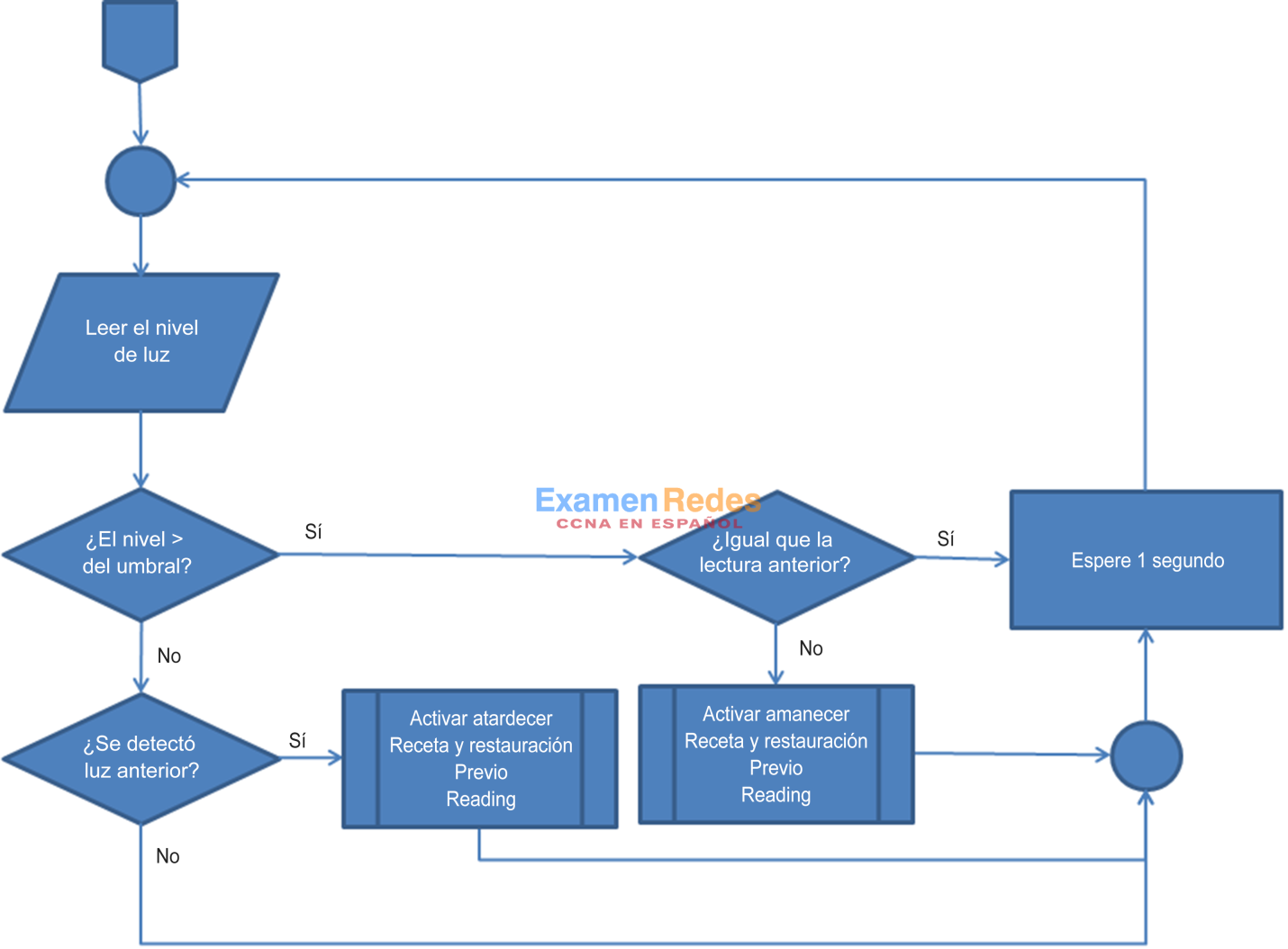
Nota: los conectores son un punto de unión común donde más de un proceso o decisión crea el mismo flujo. En el caso del conector anterior encima del símbolo de datos Leer nivel de luz, proporciona un punto de inicio/retorno para el bucle continuo. Generalmente los procesos tienen tanto un comienzo como un final; sin embargo, este proceso solo finalizará cuando la aplicación finalice o se apague el equipo.
Reflexión
¿Cuál es el propósito de la diagramación de las interacciones de IdC?
La mayoría de las personas entiende mejor los diagramas que los pasos individuales necesarios para resolver un problema. Crear un diagrama también puede ayudar a las personas a detectar fallas en la lógica.
 ExamenRedes – Examen, preguntas y respuestas Redes De Computadores Examenes de Redes
ExamenRedes – Examen, preguntas y respuestas Redes De Computadores Examenes de Redes